PDF se ha convertido en la plataforma para compartir información más importante en este mundo digital. La mayoría de estudiantes y profesionales prefieren compartir notas y documentos en este formato para facilitar el proceso de lectura. Sin embargo, con el avance de la tecnología, se han introducido en el mercado muchos editores de PDF que ayudan a agregar o eliminar contenido en los documentos. Todas estas herramientas contribuyen a un mejor manejo del contenido PDF.
En este artículo, le presentaremos PDF XChange Editor y su mejor alternativa para ayudarle a simplificar la gestión de PDF. Después de leer este artículo, podrá optimizar la forma en que maneja el contenido presente en su documento.
Parte 1: Presentar PDF XChange Editor
PDF-XChange Editor es un editor de PDF basado en Windows con un diseño modificado y fácil de usar en comparación con su predecesor, PDF-XChange Viewer. Conserva las potentes funciones de la versión anterior y ofrece algunas opciones nuevas de edición de PDF para permitir a los usuarios personalizar el contenido del PDF. Esta herramienta le permite resaltar, anotar y editar texto presente en el PDF. Además, puede utilizar una variedad de sellos y funciones de comentarios, a menudo ausentes en otros lectores de PDF gratuitos.
Además, los usuarios pueden extraer o eliminar páginas de archivos PDF extensos utilizando este editor de PDF. Puede incorporar sin problemas contenido nuevo, como texto, imágenes o incluso documentos PDF completos, con la ayuda de esta función. Este editor de PDF robusto y rico en funciones se destaca como una buena opción para las necesidades de edición de PDF tanto básicas como avanzadas.
Parte 2: ¿PDF XChange Editor es gratuito?
Sí, PDF XChange Editor tiene una versión gratuita disponible para que cualquiera pueda acceder a esta herramienta de edición multifuncional. Sin embargo, esta versión gratuita viene con muchas limitaciones que reducen sus casos de uso en muchos escenarios. Los usuarios no pueden convertir ni crear documentos PDF desde otros formatos con la ayuda de la versión gratuita de esta herramienta.
Además, la versión gratuita no permite organizar los archivos PDF de forma adecuada. Todas estas y muchas más limitaciones hacen que la versión gratuita no sea apta para el manejo de PDF. Entonces, si deseas acceder a la versión sin restricciones de esta herramienta, compra uno de los siguientes planes.
| Plan | Precios |
| Editor PDF-XChange | $56 + 1 año de mantenimiento para 1 usuario |
| PDF-XChange Editor Plus | $72 + 1 año de mantenimiento para 1 usuario |
| PDF-XChange Pro | $121 + 1 año de mantenimiento para 1 usuario |
Parte 3: Cómo utilizar PDF Xchange Editor para editar PDF
Estos son los pasos a seguir al editar archivos PDF con el editor Xchange.
- Paso 1 : abre el PDF que deseas editar.
- Paso 2 : Haga clic en "Editar texto" en el menú "Inicio".
- Paso 3 : toca el texto que deseas editar en el archivo PDF abierto. Haga clic en el área de texto una vez con el botón derecho del mouse. El menú contextual se abrirá cuando elijas "Propiedades" en el lado derecho.
- Paso 4 : Para editar gráficos o imágenes, vaya a "Editar objetos" y marque la imagen para editar con el mouse. Luego reduzca, arrastre o elimine la imagen de su documento PDF.
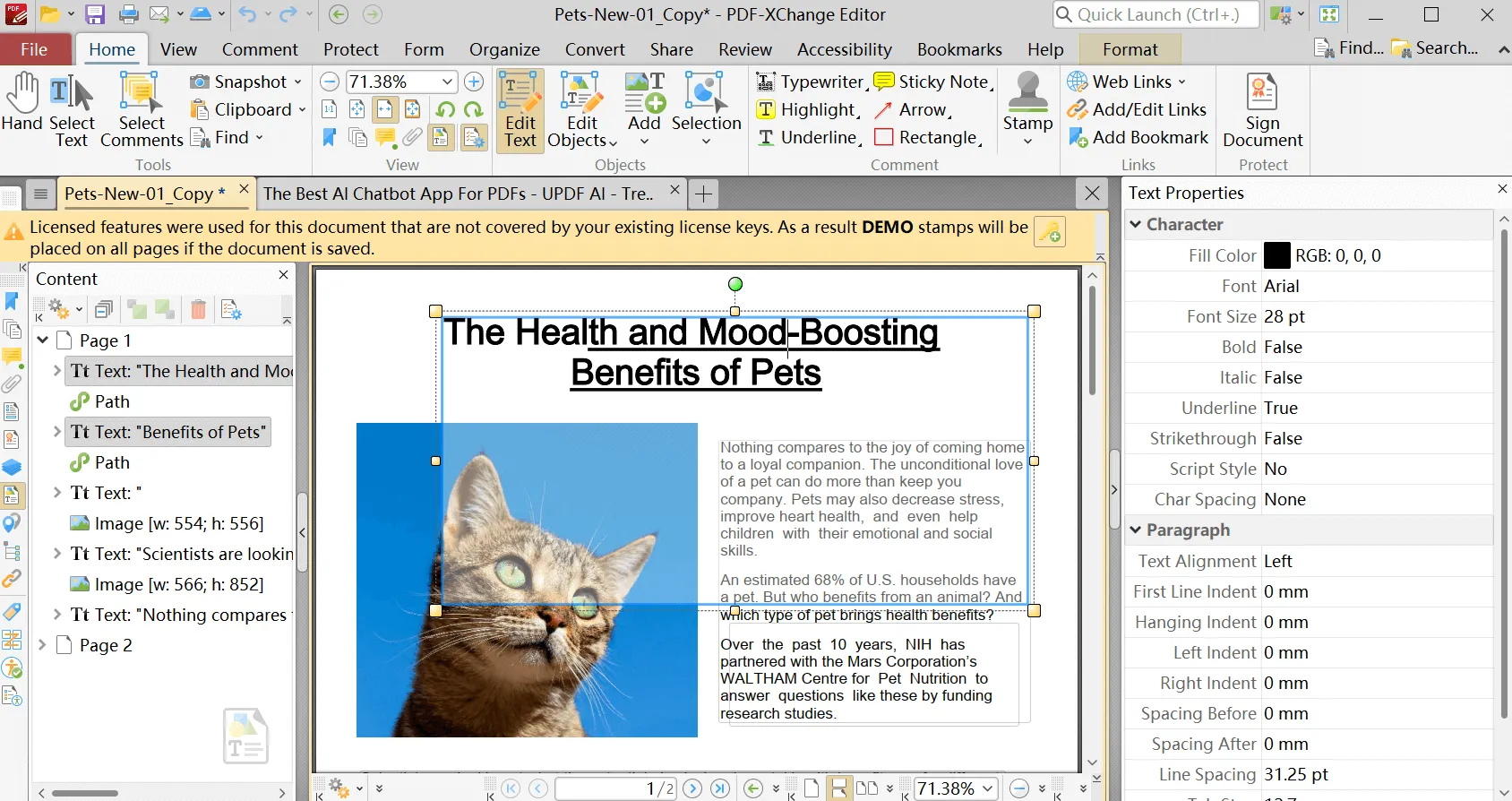
Parte 4: ¿Vale la pena PDF XChange Editor?
Antes de comprar cualquier editor de PDF , debes hacer una investigación exhaustiva para saber si vale la pena comprarlo o no. Aquí, le hemos facilitado el trabajo al mostrar varios pros y contras del uso de PDF XChange Editor. Puede analizar rápidamente estos factores para decidir la necesidad de PDF XChange Editor para sus tareas rutinarias diarias.
Ventajas
- La versión PDF XChange Pro tiene un amplio conjunto de herramientas de edición para ayudarlo a resolver todos los problemas relacionados con la administración de PDF.
- Con su rápida velocidad de procesamiento, puede realizar una manipulación rápida del texto.
- Este kit de herramientas PDF puede incluso reconocer el texto de archivos e imágenes escaneados.
Contras
- La versión gratuita de esta herramienta PDF carece de la mayoría de las funciones premium, lo que limita su funcionalidad.
- Es posible que experimentes un fallo aleatorio o un error mientras trabajas en este editor de PDF.
Parte 5: La mejor alternativa a PDF Xchange Editor
UPDF ofrece una excelente alternativa a PDF XChange Editor para una edición eficaz de archivos PDF. Con esta herramienta multifuncional, puedes realizar sin problemas ediciones esenciales como la inserción o eliminación de texto. Además, para los archivos PDF que contienen imágenes, este editor de PDF destaca en tareas como recortar, agregar, eliminar, reemplazar y extraer imágenes.
Además de eso, UPDF le permite convertir archivos PDF a cualquier formato editable para compartirlos y editarlos fácilmente. Los usuarios pueden incluso aprovechar la UPDF AI para mejorar su comprensión del contenido presente en el documento. Todas estas funcionalidades hacen de UPDF una mejor opción en comparación con PDF XChange Editor.

Características clave
- El editor tiene una función que le permite anotar documentos PDF sin problemas. Le facilita tachar, resaltar, subrayar y agregar notas a PDF .
- Es posible que sus documentos PDF oficiales u otros documentos comerciales requieran firmas manuscritas. UPDF le permite firmar todos sus archivos PDF.
- Con UPDF, también puedes imprimir tus documentos PDF sin restricciones.
- Además, puede convertir rápidamente PDF a otros formatos editables como HTML, PPT, Word, texto y formatos de imagen como TIFF, PNG, BMP, GIF y JPEG.
- UPDF presenta una función OCR avanzada que le permite convertir archivos PDF escaneados a formatos editables. Esto es algo que no puedes hacer con el editor PDF Xchange.
Ventajas
- Los usuarios pueden disfrutar de un rendimiento eficiente gracias a su velocidad de procesamiento ultrarrápida.
- UPDF está disponible en varias plataformas, incluidas Windows y Mac, lo que lo hace accesible a todo tipo de audiencia.
- Puede activar este editor de PDF en cuatro dispositivos diferentes a la vez para no limitar nunca su flujo de trabajo.
- Esta herramienta introduce actualizaciones periódicas para permitir a los usuarios disfrutar de funciones actualizadas.
Parte 6: Cómo utilizar la alternativa PDF X Change Editor para editar PDF
Como hemos comentado, UPDF es la mejor alternativa a PDF XChange Editor. Cualquiera puede utilizar esta herramienta PDF para editar o agregar contenido al documento con la ayuda de estos sencillos pasos.
Paso 1: Descarga UPDF PDF Editor en su dispositivo
Primero, debe descargar UPDF haciendo clic en el botón "Descarga gratuita" a continuación. Una vez que se complete la instalación, inicie la interfaz UPDF en su dispositivo e importe el documento que desea editar.
Windows • macOS • iOS • Android 100% Seguro
Paso 2: Edita el contenido que ya está presente en el PDF
Después de importar el PDF, haga clic en el icono "Editar PDF" presente en el lado izquierdo de la pantalla. Luego, simplemente haga doble clic en cualquier texto, imagen o enlace que desee editar para aplicar los cambios deseados.
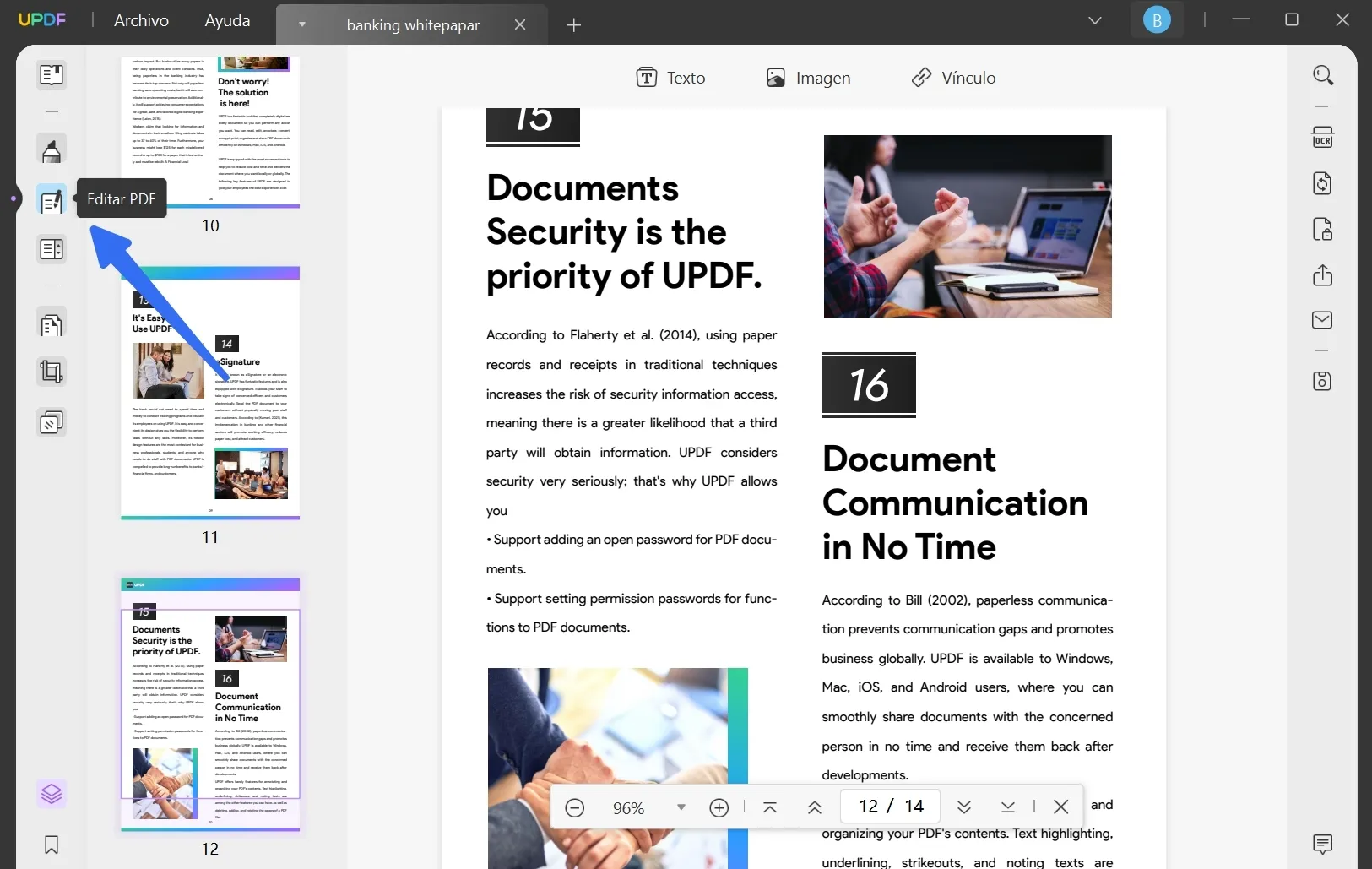
Paso 3: Agrega nuevo contenido PDF a través de UPDF
Al visitar el modo "Editar PDF", también puede agregar cualquier texto, imagen o enlace. Todo lo que tiene que hacer es hacer clic en la pestaña respectiva y luego hacer clic en cualquier lugar de la pantalla para agregar contenido nuevo. Además, también puede agregar cuadros de texto, pegatinas, sellos o firmas utilizando el modo "Comentario" de UPDF.
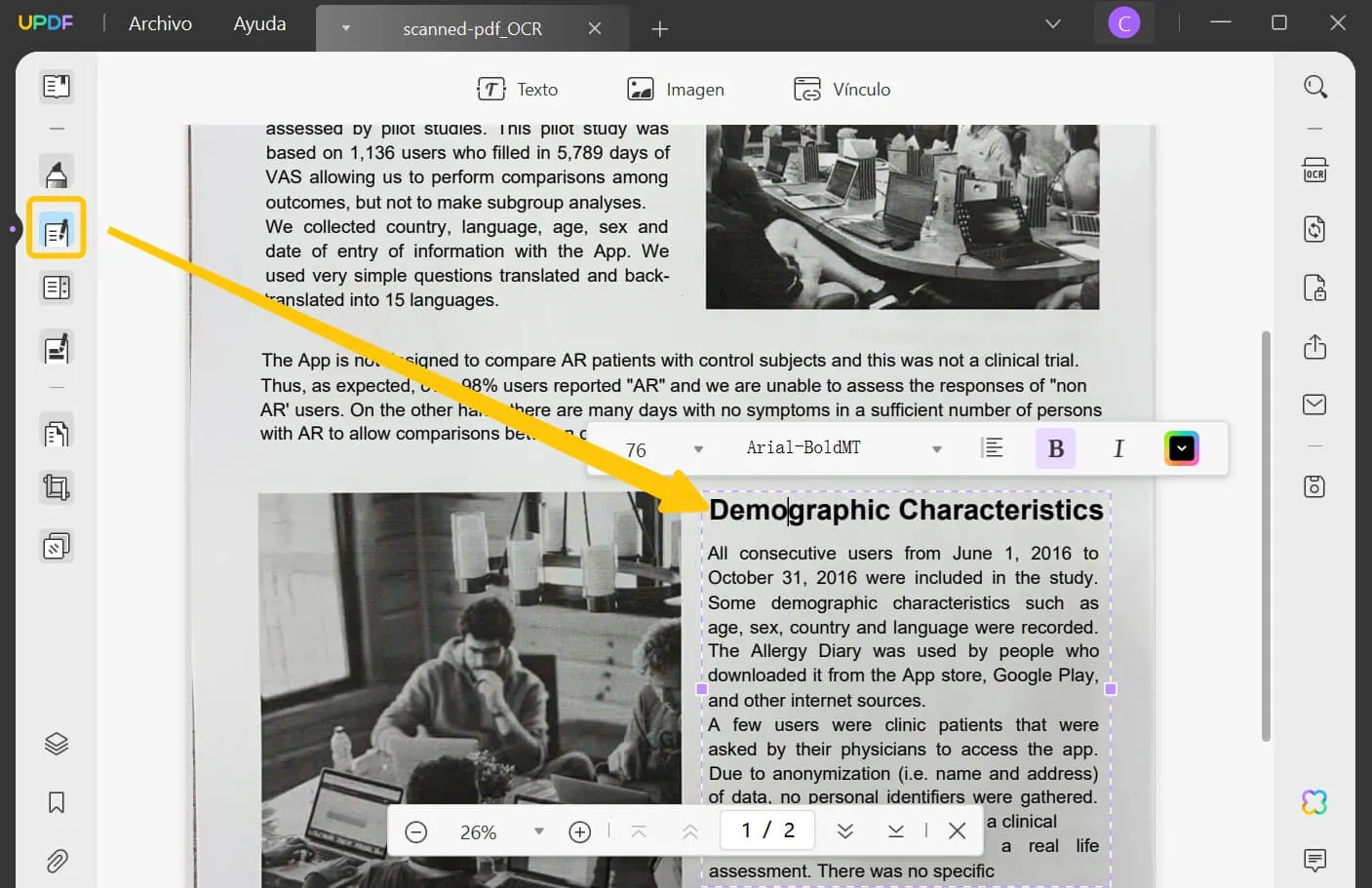
UPDF ofrece un proceso de edición rápido, fácil y fluido en comparación con el editor PDF Xchange. Tienes la libertad de realizar cambios en el tamaño de fuente, color, cursiva, negrita y otros que desees. La barra de herramientas de edición es similar a la de Word y le permite editar sus archivos de la forma que desee. La barra de herramientas es una de las características que hacen que UPDF sea rápido y fácil de usar incluso para principiantes.
Parte 7: Video tutorial sobre PDF
Parte 8: ¿Por qué elegir UPDF para reemplazar PDF XChange Editor?
A lo largo de este artículo, hemos analizado la funcionalidad de PDF XChange Editor y UPDF para aclararle la elección. Sin embargo, si aún tienes dudas relacionadas con la selección, consulta esta tabla comparativa detallada para hacer una mejor elección.
| Métrica | UPDF | Editor de PDF XChange |
| Precios | Plan anual: 22,99€ Plan perpetuo: 42,99€ Complemento UPDF AI: 9€/mes | PDF-XChange Editor: USD 56/año Plan Plus: USD 72/año PDF-XChange Pro: USD 121/año |
| Editar PDF | ✅ | ✅ |
| Anotar PDF | ✅ | ✅ |
| Convertir PDF | ✅ | ✅ |
| Funciones de IA | ✅ | ❌ |
| Seguridad de PDF | ✅ | ✅ |
| Fácil de usar | ✅ | ❌ |
| Económico | ✅ | ❌ |
| Interfaz actualizada | ✅ | ❌ |
| Soporte de plataforma | Windows, Mac, Android, iOS | Windows |
Esta tabla comparativa muestra claramente que UPDF es un editor de PDF muy superior a PDF XChange. Con sus soluciones PDF rentables y UPDF AI, este editor de PDF es un claro ganador en comparación con la mayoría de las herramientas PDF destacadas disponibles en el mercado.
Conclusión
A lo largo de este artículo, lo hemos familiarizado con los mejores métodos para editar o agregar contenido PDF. PDF XChange Editor y sus alternativas le brindan un método sencillo para manejar cualquier tipo de documento. Sin embargo, si está buscando un editor de PDF asequible y multidimensional, UPDF debería ser su mejor opción.
Entonces, presione el botón "Descarga gratuita" a continuación para beneficiarse de todas las funciones de esta eficiente herramienta de administración de PDF. Si todas las funciones presentes en esta herramienta satisfacen sus necesidades, también puede optar por actualizar a la versión UPDF Pro para un mejor manejo de los documentos.
Windows • macOS • iOS • Android 100% Seguro
 UPDF
UPDF
 UPDF para Windows
UPDF para Windows UPDF para Mac
UPDF para Mac UPDF para iPhone/iPad
UPDF para iPhone/iPad UPDF para Android
UPDF para Android UPDF AI ONLINE
UPDF AI ONLINE UPDF Sign
UPDF Sign Leer PDF
Leer PDF Anotar PDF
Anotar PDF Editar PDF
Editar PDF Convertir PDF
Convertir PDF Crear PDF
Crear PDF Comprimir PDF
Comprimir PDF Organizar PDF
Organizar PDF Combinar PDF
Combinar PDF Dividir PDF
Dividir PDF Recortar PDF
Recortar PDF Eliminar páginas de PDF
Eliminar páginas de PDF Girar PDF
Girar PDF Firmar PDF
Firmar PDF Formulario PDF
Formulario PDF Comparar PDFs
Comparar PDFs Proteger PDF
Proteger PDF Imprimir PDF
Imprimir PDF Proceso por Lotes
Proceso por Lotes OCR
OCR Nube UPDF
Nube UPDF Sobre UPDF IA
Sobre UPDF IA Soluciones de UPDF IA
Soluciones de UPDF IA Preguntas frecuentes sobre UPDF IA
Preguntas frecuentes sobre UPDF IA Resumir PDF
Resumir PDF Traducir PDF
Traducir PDF Explicar PDF
Explicar PDF Chat con PDF
Chat con PDF Chat con imagen
Chat con imagen PDF a Mapa Mental
PDF a Mapa Mental Chat con IA
Chat con IA Guía del Usuario
Guía del Usuario Especificaciones Técnicas
Especificaciones Técnicas Actualizaciones
Actualizaciones Preguntas Frecuentes
Preguntas Frecuentes Trucos de UPDF
Trucos de UPDF Blog
Blog Sala de Prensa
Sala de Prensa Reseñas de UPDF
Reseñas de UPDF Centro de Descargas
Centro de Descargas Contacto con nosotros
Contacto con nosotros










 Estrella López
Estrella López 

